
远程控制安卓系统,安卓系统远程控制全攻略
时间:2025-03-05 来源:网络 人气:
你有没有想过,手机也能被远程操控呢?没错,就是那种你在电脑前就能轻松指挥你的安卓手机,就像它就在你眼前一样。今天,就让我带你一起探索这个神奇的世界,看看如何轻松实现远程控制安卓系统!
一、远程控制的魅力
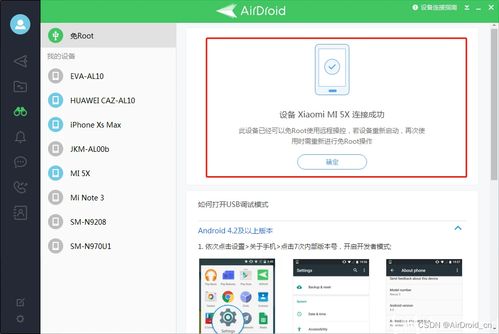
想象你正在办公室忙碌,突然接到一个紧急电话,需要查看手机上的某个重要信息。这时,你可能会抱怨:“手机怎么不在手边呢?”别急,有了远程控制安卓系统,这一切都不是问题!
远程控制安卓系统,就像给你的手机装上了千里眼和顺风耳。无论你在哪里,只要有一台电脑,就能轻松操控你的手机,查看信息、发送消息、甚至玩游戏,简直就像拥有了一个贴身的智能助手!
二、选择合适的远程控制软件
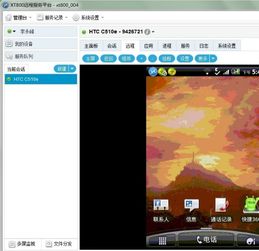
市面上有很多远程控制安卓系统的软件,比如ToDesk、Splashtop、TeamViewer、AnyDesk等。那么,如何选择一款适合自己的软件呢?以下是一些推荐:
1. ToDesk:这款软件功能全面,安全系数高,响应速度快,几乎无延迟。最重要的是,它支持免root权限控制安卓设备,操作简单,非常适合初学者。
2. Splashtop:Splashtop以其高性能流媒体而闻名,流畅度极高。它支持跨平台,适用于Windows、macOS、iOS和安卓,非常适合需要在不同设备间切换的用户。
3. TeamViewer:这款软件功能强大,支持屏幕共享、文件传输、实时音频和视频等。它具有端到端加密功能,确保远程会话的安全。
4. AnyDesk:AnyDesk提供低延迟连接,即使在较慢的互联网连接上也能提供高质量的显示。它支持文件传输,适用于多种设备平台。
5. AirDroid:AirDroid专为安卓设备的无线文件传输和远程控制而设计。它支持无线文件传输、远程控制、通知镜像和消息管理等功能。
根据你的需求和喜好,选择一款适合自己的远程控制软件吧!
三、安装与设置
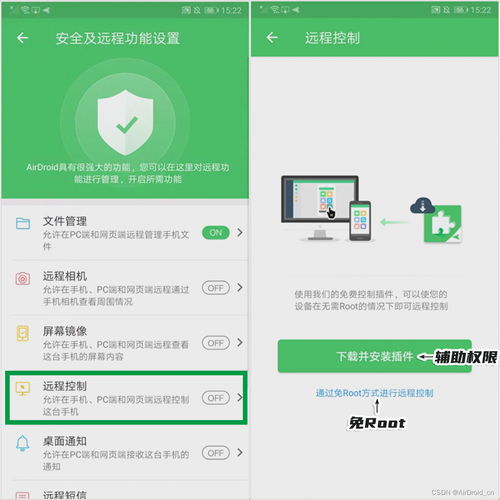
以ToDesk为例,以下是安装与设置的详细步骤:
1. 在你的电脑和安卓设备上分别下载并安装最新版的ToDesk。
2. 在安卓设备上打开ToDesk,点击“允许远程本设备”的按钮,选择控制模式。
3. 依次勾选弹出的对应权限,点击录屏权限的按钮并点击确认。
4. 开启成功后,会显示出该权限已勾选。
5. 再开启辅助功能权限。
6. 当点击开启权限,跳转到手机系统设置时,点击打开。
7. 允许ToDesk使用权限,显示开启成功。
8. 开启成功后,会提示安全信息,点击“我已知晓”,这时便会成功显示出专属设备代码和连接密码。
9. 在电脑端打开ToDesk,输入专属设备代码和连接密码,即可实现远程控制。
四、远程控制的应用场景
远程控制安卓系统,不仅可以方便我们的生活,还能应用于各种场景:
1. 远程办公:在外地工作时,可以通过远程控制手机,查看邮件、处理文件,提高工作效率。
2. 远程教学:教师可以通过远程控制学生手机,进行在线教学,方便学生学习和互动。
3. 远程娱乐:与朋友一起玩手游,即使不在同一房间,也能实时操控手机,享受游戏乐趣。
4. 远程监控:家长可以通过远程控制孩子手机,了解孩子使用手机的情况,确保孩子健康成长。
5. 远程维修:技术人员可以通过远程控制设备,进行远程维修,提高工作效率。
远程控制安卓系统,让我们的生活更加便捷、高效。快来试试吧,相信你一定会爱上这个神奇的功能!
相关推荐
教程资讯
系统教程排行













